Publicité
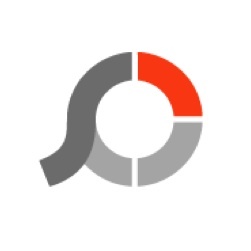 Que pouvez-vous faire avec vos collections de photos? Les actions les plus courantes sont de les enregistrer sur votre disque dur, de les partager avec vos amis et votre famille, ou les imprimer dans un livre d'images Comment créer facilement des cadeaux d'anniversaire spéciaux avec iPhoto [Mac] Lire la suite . Pour ceux qui veulent aller un peu plus loin, vous pouvez géolocaliser les photos Comment géolocaliser vos photos Flickr et les explorer par emplacement Lire la suite , organisez les photos par visages Utiliser la reconnaissance faciale pour organiser les photos avec iPhoto [Mac] Lire la suite et des lieux, et modifiez un peu la qualité de l'image.
Que pouvez-vous faire avec vos collections de photos? Les actions les plus courantes sont de les enregistrer sur votre disque dur, de les partager avec vos amis et votre famille, ou les imprimer dans un livre d'images Comment créer facilement des cadeaux d'anniversaire spéciaux avec iPhoto [Mac] Lire la suite . Pour ceux qui veulent aller un peu plus loin, vous pouvez géolocaliser les photos Comment géolocaliser vos photos Flickr et les explorer par emplacement Lire la suite , organisez les photos par visages Utiliser la reconnaissance faciale pour organiser les photos avec iPhoto [Mac] Lire la suite et des lieux, et modifiez un peu la qualité de l'image.
Il s'avère qu'il y a encore beaucoup de choses que vous pouvez faire avec vos photos et PhotoScape peut vous aider avec ça. Il s'agit d'une application Windows uniquement qui offre à ses utilisateurs de nombreuses possibilités de retouche photo.
Fonctionnalités standard et plus
PhotoScape n'est peut-être pas aussi célèbre que Picasa
, IrfanVoir IrfanView souffle Windows Viewer hors de l'eau Lire la suite , ou iPhoto (Mac) mais il possède de nombreuses caractéristiques uniques que même les géants n'ont pas.La première page de l'application affiche des images Flickr aléatoires sur la gauche et vous donne également accès à toutes ses fonctionnalités; des plus courants comme un éditeur d'images aux plus rares comme un créateur de GIF animés.

Ces menus sont également disponibles via des onglets en haut à gauche de la fenêtre.
La fonctionnalité la plus basique est la visionneuse d'images. Vous pouvez naviguer jusqu'à l'emplacement de votre image à l'aide du volet gauche de type Explorateur Windows tout en ayant les vignettes d'image sur la droite.

À côté de la visionneuse se trouve l'onglet Éditeur. Il y a tellement d'options d'édition disponibles que les discuter une par une nécessiterait plus de place que cet article. Je vous propose d'explorer par vous-même les outils d'édition et de vivre quelques belles surprises ici et là.

Une fonctionnalité d'édition unique que j'ai trouvée et que j'aime est "Mosaïque" sous le "Outilsonglet ".

Vous pouvez sélectionner une zone dans une image, ajuster la douceur de l'effet de mosaïque que vous souhaitez appliquer, et vous obtenez quelque chose comme ça.

Presque tout ce que vous faites sur une seule image dans l'éditeur peut également être appliqué à plusieurs images à la fois en utilisant le "Éditeur de lot“.

Faites glisser et déposez des images dans le volet Éditeur de lots et choisissez le type d'effets que vous souhaitez leur appliquer, y compris l'ajout d'un cadre et le redimensionnement.

Autres caractéristiques uniques
Les "PageL'onglet " vous donne la possibilité de créer une mise en page d'images et de les enregistrer en une seule "page". La liste des mises en page disponibles se trouve dans le volet de droite, ainsi que d'autres options telles que la taille de la page, la couleur d'arrière-plan, les choix de cadres et la possibilité de faire des coins arrondis.
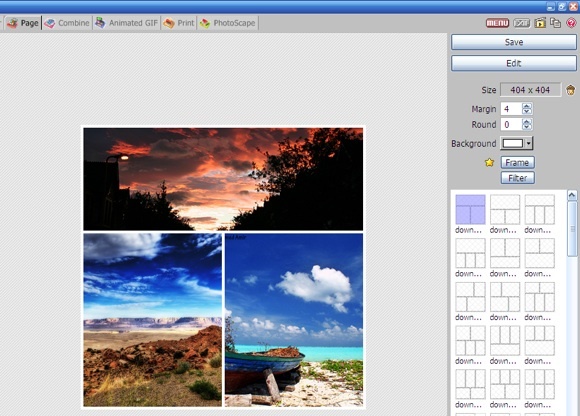
Un autre outil de combinaison d'images est situé à l'intérieur du "Combineronglet ". La différence entre cette fonctionnalité et le "Page” caractéristique est que celui-ci n'a pas de mises en page préconfigurées, il conserve l'image complète et est légèrement plus simple que l'autre.

Je pense personnellement que le GIF animé Comment faire une image GIF animée avec GIMP Lire la suite est une fonctionnalité unique que je ne trouve pas dans de nombreux éditeurs d'images. La fonctionnalité vous permet de combiner plusieurs images en une seule image GIF animée. Vous pouvez ajuster plusieurs choses sur le résultat; y compris l'heure de changement, la taille de la toile, le rapport de redimensionnement, l'alignement de l'image, etc.
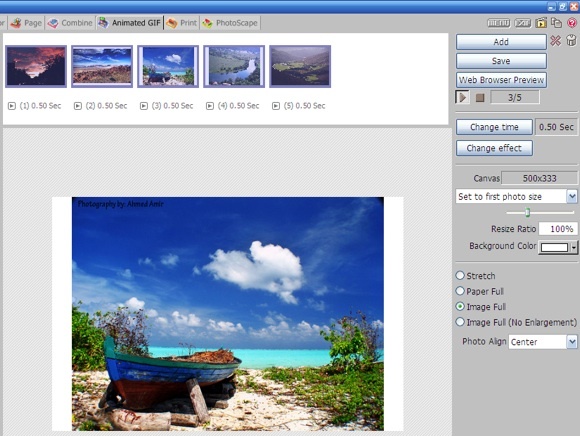
Vous pouvez combiner plusieurs images différentes pour créer un diaporama, ou vous pouvez utiliser des images légèrement différentes pour créer une animation simple. Une autre idée d'utilisation de GIF animé qui m'a traversé l'esprit est une alternative aux images de publication statiques dans votre blog.
Photoscape n'oublie pas l'une des utilisations les plus courantes des images numériques: l'impression. Il rend le processus d'impression photo rapide et facile, en commençant par le choix du format de papier photo, le réglage de l'orientation d'impression, jusqu'au nombre de photos par page.
Ensuite, toutes les images que vous avez choisies pour être imprimées seront ajustées en fonction de votre configuration personnalisée. Par exemple, une image orientée paysage sera pivotée en orientation photo pour s'adapter au papier choisi. Plus besoin de rotations manuelles.

Cette caractéristique est totalement à l'opposé de Combiner. Si vous avez une grande image que vous souhaitez diviser en images plus petites, utilisez le "Séparateur" caractéristique. Vous pouvez choisir de diviser l'image en plusieurs parties de manière égale (sous "Col, Rangée” onglet) ou dans une taille de pixel de largeur et de hauteur fixe.

Une autre caractéristique qui mérite d'être mentionnée est "Pipette à couleurs“. Celui-ci sera utile si vous devez faire de la conception graphique et ajouter du texte de couleur assortie à une image d'arrière-plan.

Ces fonctionnalités; de même que "Convertisseur brut" et "Capture d'écran“; font de Photoscape l'une des alternatives les plus puissantes aux applications gratuites de visualisation/édition de photos sous Windows.
Avez-vous essayé Photoscape? Qu'est-ce que tu en penses? Ou peut-être pensez-vous que quelque chose d'autre est bien mieux? Partagez vos opinions en utilisant le commentaire ci-dessous.
Écrivain indonésien, musicien autoproclamé et architecte à temps partiel; qui veut faire un monde meilleur un post à la fois via son blog SuperSubConscious.